7 correctifs pour le logiciel AMD Adrenalin qui ne fonctionne pas ou ne souvre pas

Vous êtes confronté au problème du logiciel AMD Adrenalin qui ne fonctionne pas ou ne s
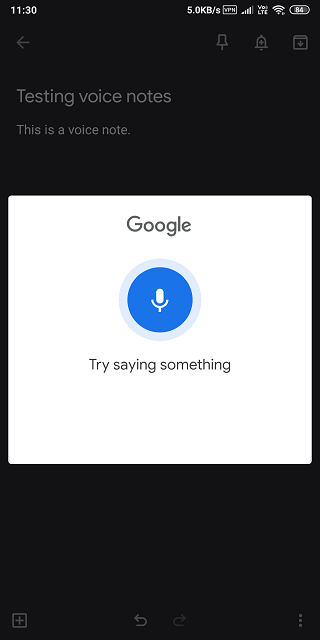
Beaucoup de gens aiment faire des notes vocales en déplacement. Ceci est plus pratique car il permet une approche mains libres. Vous pouvez prendre des notes vocales au milieu de n'importe quoi, surtout lorsque vous travaillez sur quelque chose et que vous voulez un moyen rapide d'enregistrer vos pensées plus naturellement. Le vrai problème est que ces notes vocales ne peuvent pas être modifiées ultérieurement. Pour cela, vous devrez convertir les notes vocales en texte. C'est là que les applications mobiles entrent en scène.
Il existe de nombreuses applications pour Android et iOS qui vous permettront de convertir des notes vocales en texte, où que vous soyez. Ces notes peuvent ensuite être modifiées et affinées en fonction d'enquêtes, de recherches et de réflexions plus poussées. Vous pouvez ensuite organiser davantage ces notes avec des images, des liens pertinents, davantage de fichiers audio ou vidéo.
Avantages des applications Voice to Text
Inconvénients des applications Voice to Text
1. Google Keep
Idéal pour prendre des notes vocales rapides
Google Keep est une excellente application de prise de notes. Ce que la plupart des gens ne savent pas, c'est qu'il est également utile pour prendre des notes vocales. Lorsque vous enregistrez une note vocale avec Keep, il la transcrira automatiquement en texte pour vous. Une nouvelle note sera créée avec le texte transcrit et la note vocale jointe sous forme de fichier en bas.
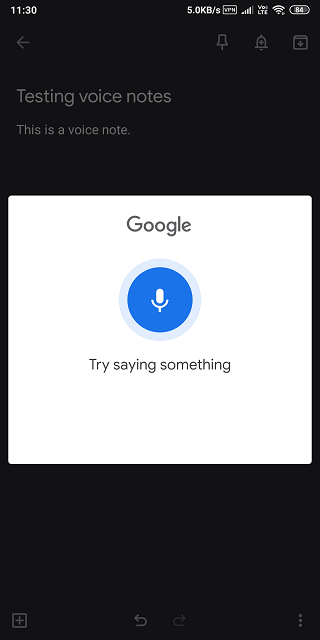
Vous pouvez maintenant modifier la note à votre guise. Keep a également un tas d'autres fonctionnalités comme le dessin, l'ajout de cases à cocher et d'étiquettes, etc. Vraiment utile si vous souhaitez convertir la voix en texte à la volée et conserver les deux formats enregistrés dans le cloud sur une seule note dans une application.
Google Keep est entièrement gratuit et sans aucune publicité. Il est facile et rapide à utiliser et la recherche intégrée est puissante.
Avantages:
Les inconvénients:
Télécharger Google Keep pour Android | iOS
Lire aussi : Meilleures applications de prise de notes pour iPad Pro 2019
2. Evernote
Idéal pour prendre des notes audio et des notes vocales.
Evernote est une autre application de prise de notes qui permet de prendre des notes vocales, mais il y a une différence. Vous ne pouvez pas prendre de notes vocales et les convertir directement en texte. Au lieu de cela, vous devrez utiliser la fonction intégrée de synthèse vocale pour convertir votre voix en texte en temps réel. Si vous créez des notes vocales, celles-ci ne seront pas converties en notes textuelles.
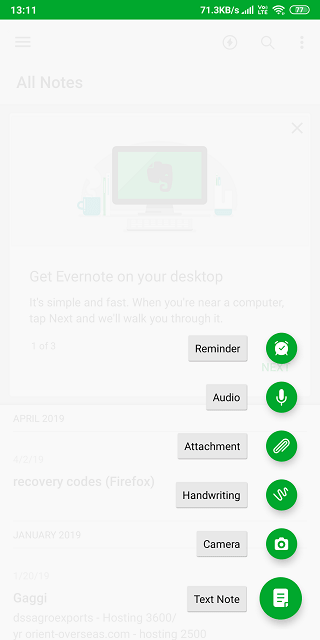
Cela signifie que vous devrez choisir entre les deux au lieu d'avoir la possibilité de créer et de sauvegarder les deux, comme dans Keep. Cela signifie également que votre smartphone doit disposer de cette fonctionnalité.
Avantages:
Les inconvénients:
Télécharger Evernote pour Android | iOS
3. Aucune note
Idéal pour convertir vos appels en notes de texte.
Il existe d'autres moyens et raisons de prendre des notes vocales et d'avoir une application ou un service pratique pour les transformer en texte. Par exemple, vous êtes avocat ou médecin et souhaitez convertir les appels vocaux avec des clients ou des professeurs en texte. Ceux-ci peuvent être pratiques, non ? NoNotes est une application iOS populaire qui fournit des services de transcription et d'enregistrement des appels pour 75 ¢/min.
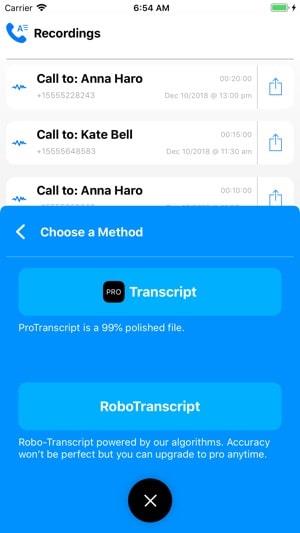
Utile lorsque vous n'avez pas le temps de prendre des notes pendant que vous êtes en communication et que vous avez une discussion importante. Cela vous fera également gagner beaucoup de temps plus tard si vous utilisez un enregistreur d'appels et que vous prenez vous-même des notes manuellement.
Avantages:
Les inconvénients:
Télécharger NoNotes : iOS
4. Dragon n'importe où
Idéal pour prendre des notes vocales et les corriger en déplacement
Dragon Naturally Speaking est probablement le logiciel de reconnaissance vocale le plus célèbre actuellement disponible sur le marché. Ils ont également publié des applications mobiles et, tout comme leurs homologues de bureau, Dragon Anywhere fait un excellent travail de conversion de la voix en texte. Il est livré avec un menu de correction qui rend l'édition de texte super rapide et facile.
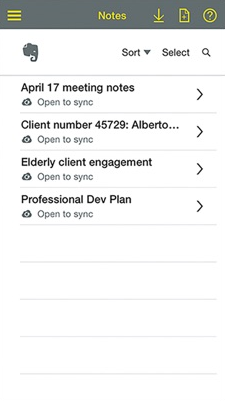
Une version récente de l'application contient des bogues, mais les développeurs y travaillent et devraient être corrigés dans la prochaine version. La conversion est vraiment incroyable. Il s'intègre également à un certain nombre d'applications tierces telles que GSuite et Evernote ci-dessus, entre autres. Les prix commencent à partir de 14,99 $/mois.
Avantages:
Les inconvénients:
Télécharger Dragon Anywhere : Android | iOS
5. Clavier Google
Idéal pour la saisie vocale lors de la navigation sur Chrome et YouTube, etc.
Google Keyboard est l'une des applications les plus populaires sur le marché et est livré avec un certain nombre de fonctionnalités telles que l'intégration intégrée avec la recherche, Maps, YouTube et plus encore. L'une des principales fonctionnalités est la reconnaissance vocale. Pourquoi utiliser Gboard ? Parce qu'il ne fonctionnera pas seulement comme un clavier, mais aussi comme un traducteur de voix en texte.
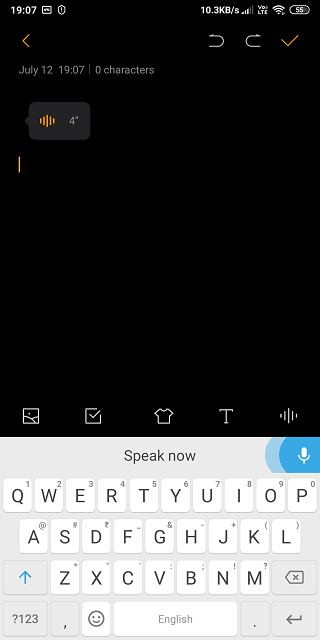
J'aime utiliser Gboard car il fonctionne dans n'importe quelle application. Peu importe l'application de note que vous utilisez, vous pouvez utiliser Gboard pour prendre des notes vocales et les transformer en texte lors de vos déplacements.
Avantages:
Les inconvénients:
Télécharger Gboard : Android | iOS
6. Notes de discours
Idéal pour prendre des notes vocales avec beaucoup de pauses
Remarquez comment certaines applications de synthèse vocale ou vocale cessent d'écouter ce que vous dites au moment où vous arrêtez de parler ? Speechnotes résout ce problème. Vous pouvez maintenant prendre des pauses plus longues, faire des pauses fréquentes, repenser à ce que vous voulez dire, puis recommencer là où vous vous étiez arrêté. Speechnotes prendra toujours la dictée et fonctionnera parfaitement.
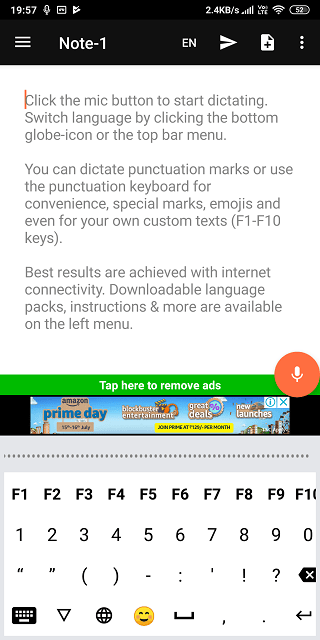
Il existe un clavier spécial pratique que vous pouvez utiliser pour saisir des chiffres ou des caractères spéciaux tout en dictant en temps réel. C'est un gain de temps. Vous pouvez utiliser cette application hors ligne et modifier du texte même lorsque le mode dictée est toujours activé. Cela signifie une édition en temps réel. L'application est gratuite et il n'y a pas d'abonnement. Juste quelques publicités qui ne sont pas non plus intrusives.
Avantages:
Les inconvénients:
Télécharger Speechnotes : Android
Lisez aussi: 8 meilleures applications d'enregistrement vocal pour Android
7. Transcrire
Idéal pour prendre des notes vocales lorsque le son n'est pas clair
Transcribe est pour les utilisateurs d'iOS ce que Speechnotes était pour les utilisateurs d'Android. Il y a cependant quelques différences notables. Par exemple, vous pouvez vous abonner non seulement à des notes vocales, mais également à des notes vidéo, ce qui ouvre davantage de façons de convertir la voix en notes textuelles. Cela signifie que vous pouvez désormais importer des fichiers enregistrés à partir de votre service de stockage en nuage préféré.
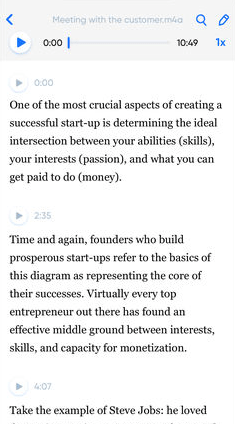
Transcribe fonctionne très bien et ne contient aucune publicité. Il est cependant payant et vous coûtera 4,99 $ de l'heure, ce qui est très cher pour être honnête. La raison pour laquelle il est si populaire est qu'il fonctionne même lorsque les mots sont confus ou peu clairs. Certains utilisateurs ont déclaré que l'application était capable de convertir la voix en texte avec beaucoup de bruit de fond.
Avantages:
Les inconvénients:
Télécharger Transcription : iOS
8. iTraduction
Idéal pour prendre des notes vocales pour les voyageurs
Si vous recherchez un traducteur de langue capable de convertir la voix en texte dans différentes langues, iTranslate est l'une des meilleures applications que vous puissiez obtenir. Avec la prise en charge de plus de 100 langues, iTranslate traduira la voix d'une langue ou d'un dialecte à un autre et la saisira pour que l'autre utilisateur la lise en temps réel. Utile pour les voyageurs qui ne connaissent pas la langue maternelle.
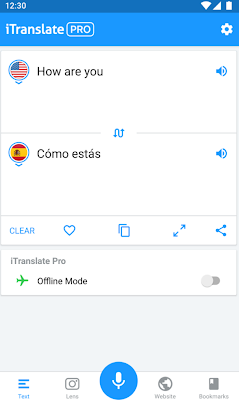
Une autre fonctionnalité utile est la possibilité d'utiliser l'appareil photo pour traduire le texte écrit sur les panneaux. Vous ne savez pas ce qu'il y a au menu ? Scannez-le à l'aide de la fonction Lens ou appelez le chef et posez-lui des questions sur le plat du jour. iTranslate le traduira en anglais afin que vous puissiez commander ce plat étrange !
Avantages:
Les inconvénients:
Télécharger iTranslate : Android | iOS
9. Transcription en direct
Idéal pour les personnes âgées ayant des problèmes de visibilité
Ensuite, l'application n'est pas une application conventionnelle de synthèse vocale, c'est une application d'accessibilité conçue pour les personnes handicapées et les personnes âgées. Après avoir accordé les autorisations nécessaires, l'application se trouve dans le menu d'accessibilité et commence instantanément à traduire une fois invoquée. Vous pouvez sélectionner une langue principale et une langue secondaire que vous pouvez changer en appuyant simplement sur un bouton. Live Transcribe prend en charge environ 70 langues et peut traduire dans n'importe laquelle d'entre elles en temps réel. Il vous suffit de sélectionner une langue dans les paramètres pour commencer. La précision de la parole au texte est excellente et elle censure également les jurons, ce qui est un ajout intéressant.
Doit lire : Meilleures applications pour les personnes âgées vivant seules
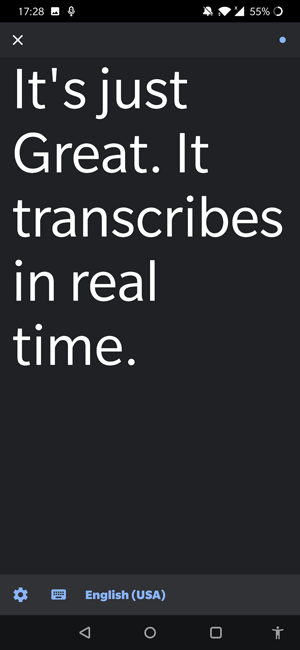
Live Transcribe en est à ses débuts et peut ne pas être disponible sur tous les appareils pour le moment. Vous pouvez l'obtenir gratuitement sur le Play Store.
Installer Transcription en direct (Android)
10. Voixa
Idéal pour transcrire YouTube et la conférence vidéo en texte.
Voicea est l'une de nos applications de synthèse vocale préférées, à tel point que nous l'avons couverte dans l'une de nos vidéos . Il ne prend en charge que la langue anglaise, mais il prend en charge les accents anglais comme le Ghana, le Kenya, les Philippines, l'Inde, etc. Vous pouvez lier votre calendrier Google ou Office 365 pour définir automatiquement un rappel dans l'application.
Lorsque vous commencez à enregistrer avec EVA (l'assistant AI de Voicea), vous pouvez voir le texte apparaître à l'écran et après avoir terminé la session, le clip audio est téléchargé sur les serveurs Voicea pour une transcription détaillée. La précision s'attarde autour de 90% et il comprend assez bien les accents. La ponctuation est ajoutée automatiquement par l'application et une fois la transcription traitée par les serveurs Voicea, la plupart des erreurs sont supprimées.
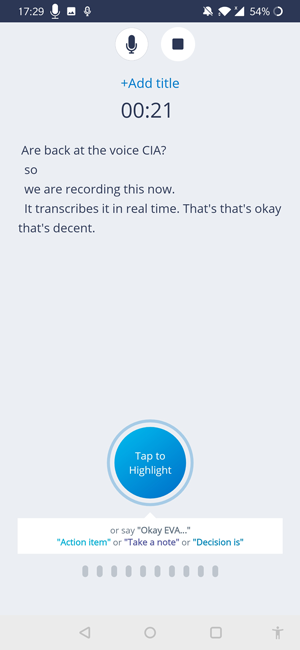
Voicea conserve un journal de toutes vos transcriptions et vous pouvez y accéder via l'application. Bien que ce service soit destiné aux organisations, il propose également des services gratuits dans lesquels vous obtenez un enregistrement audio plafonné à 25 minutes/session, 150 minutes de transcriptions/mois. Si vous souhaitez l'utiliser dans votre organisation, vous pouvez consulter leurs plans d'entreprise.
Applications pour convertir la voix en texte
Selon votre cas d'utilisation, vous pouvez utiliser une ou plusieurs des applications ci-dessus pour convertir la voix en texte. Que vous souhaitiez prendre des notes ou parler un dialecte étranger, prendre une dictée ou convertir des enregistrements téléphoniques, il existe une application pour cela sur Android et iOS qui vous aidera à atteindre vos objectifs. Alors, lequel utilisez-vous et pourquoi ?
Vous êtes confronté au problème du logiciel AMD Adrenalin qui ne fonctionne pas ou ne s
Pour corriger l
Apprenez à maîtriser le chat Zoom, une fonctionnalité essentielle pour les visioconférences, avec nos conseils et astuces.
Découvrez notre examen approfondi de l
Découvrez comment récupérer votre Instagram après avoir été désactivé en suivant nos étapes claires et simples.
Découvrez comment savoir qui a consulté votre profil Instagram avec nos solutions pratiques. Sauvegardez votre vie privée tout en restant informé !
Apprenez à créer des GIF animés facilement avec votre Galaxy S22. Découvrez les méthodes intégrées et des applications pratiques pour enrichir votre expérience.
Découvrez comment changer la devise dans Google Maps en quelques étapes simples pour mieux planifier vos finances durant votre voyage.
Microsoft Teams s
Vous obtenez l








